1.hidupkan komputer
2.masuk ke bios, dan setting boot primery agar: first bootnya CD / DVD room dulu
3.masukkan cd installer linux nya.
4.tekan f10 , kemudian ok
5.klik install ubuntu
6.setelah itu akan muncul tampilan seperti dibawah:
7.klik forward, kemudian muncul tampilan dibawah:
8.klik specify disk manualyuntuk mengatur sendiri dimana partisi ubuntu ditempatkan apalagi jika anda sudah menginstal operating sistem lain,seperti win xp,win 7
9.akan muncul tampilan dibawah ini jangan klik instal now dulu , tapi pilihlah partisi yamg free space contoh saya menggunakan partisi yang ketiga (1,2: win xp,3:khusus untuk ubuntu) kemudian saya bagi dua partisi yang tadi.
10.kemudian klik instal now untuk melanjutkan proses instalasi............
11.Who are you? - Siapakah Anda?
Pada layar ini, Anda harus memasukkan informasi yang sesuai. Isi kolom dengan nama asli Anda, nama komputer (secara otomatis terisi, tetapi bisa Anda ubah), nama yang Anda gunakan untuk login (disebut juga "username", yang akan diperlukan untuk login ke sistem) dan password yang ingin Anda gunakan.
Masih pada langkah ini, ada sebuah opsi bernama "Log in automatically". Jika Anda memilih opsi itu, Anda akan secara otomatis login ke desktop Ubuntu.
Opsi lainnya, "Encrypt my home folder", ini akan mengenkripsi instalasi Ubuntu (jika Anda tidak tahu manfaatnya, sebaiknya jangan aktifkan opsi ini). Klik tombol "Forward" untuk melanjutkan...

Pada tahap ini Ubuntu 10.10 (Maverick Meerkat) akan diinstal...

Setelah 10 sampai 15 menit (bergantung pada spesifikasi komputer Anda), jendela pop-up akan muncul yang memberitahukan bahwa instalasi telah selesai, Anda harus me-restart komputer untuk dapat menggunakan sistem operasi Ubuntu yang baru saja diinstal. Klik tombol "Restart Now"...
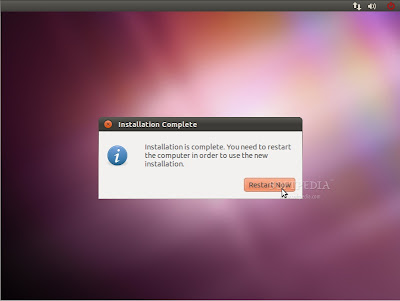
CD/DVD instalasi akan dikeluarkan, ambil CD/DVD itu lalu tekan "Enter" untuk me-reboot. Komputer akan di-restart dan dalam beberapa detik Anda akan melihat boot splash Ubuntu...

Pada layar login, klik username lalu masukan password Anda. Klik tombol "Log In" atau tekan Enter untuk log in...
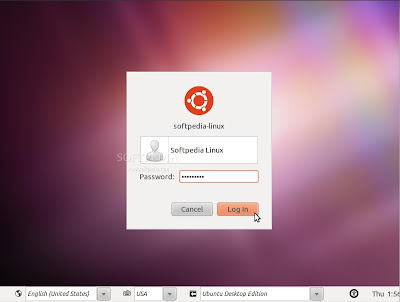
Desktop Ubuntu 10.10 (Maverick Meerkat) telah siap Anda gunakan...

Selamat mencoba...
skip to main |
skip to sidebar

semuanya tentang software,hardware,&jaringan....
Blog OmEconomi
cbox
About Me

- black_hack
- assalamu'alaikum mudah-mudahan blog ini bisa bermanfaat buat semua.................
followers
Categories
- adobe photoshop cs3 (1)
- avast (1)
- blog (2)
- facebook (3)
- jaringan (1)
- modul jarinagn (1)
- office 2010 (1)
- printer (1)
- template (1)
- xp (1)
Recent Posts
sponsor
Blog Archive
-
▼
2012
(35)
-
▼
January
(27)
- Cara install template blogger
- cara membuat halaman di facebook
- auto like facebook
- how to install office 2010
- Cara Mendaftar Blog di blogger.com
- 10 Cara Fenomenal untuk meningkatkan profit bisnis
- bisnis internet mudah?
- unhide file menggunakan cmd
- menyembunyikan folder menggunakan comand promp
- cara mereset Canon MP258
- 7 lapisan model referensi OSI Layer
- pengertian adsensecamp
- Daftar Kode Emoticon Facebook
- Bagaimana melakukan uninstall XP Folder Lock 3.6 t...
- DHCP(Domain Host Configuration Protocol)
- cara mengkrimping kabel utp
- cara menginstalasi nero 6
- cara menginstal winamp
- Merubah Icon Gambar Pada User Account Windows
- cara menghiden file / folder
- perbedaan kabel straight & kabel cross
- cara mengistal ubuntu 10.10
- backup restore menggunakan hirent
- mereset printer canon ip 2770
- Cara Menginstall Linux Mint
- Langkah-langkah Menginstal Linux Debian
- memasang kabel utp
-
▼
January
(27)
Recent Comments
|
Check Page Rank of your Web site pages instantly: |
|
This page rank checking tool is powered by Page Rank Checker service |
Copyright © 2011 Belajar tkj bersama stelo | Powered by Blogger
 07:40
07:40
 black_hack
black_hack



0 comments:
Post a Comment